Dr Web LiveDisk для аварийного восстановления системы
Dr.Web LiveDisk — аварийный диск для лечения и восстановления операционной системы Windows, в случае, когда загрузка компьютера проходит со сбоями, или вообще невозможна. Аварийный «живой» диск Dr.Web LiveDisk ранее назывался Dr.Web Live CD (Dr.Web Live DVD) или Dr.Web Live USB.
После загрузки загрузочного диска Dr.Web Live, выполненной с CD/DVD диска, или с загрузочной USB флешки, можно провести необходимые действия по лечению и восстановлению работы системы. Загрузка с внешнего носителя, так называемого Live CD, поможет решить проблемы, вылечить систему, даже в случае отказа загрузки Windows.
Загрузочный диск Dr.Web LiveDisk, кроме лечения и восстановления поврежденных компонентов системы, можно использовать для удаления неудаляемых файлов, для копирования важной информации на другой диск (внешний жесткий диск, флешку), если есть сомнения в возможности восстановления работы Windows, для удаления ненужных файлов и т. п.
Система аварийного восстановления Dr.Web Live Disk создана на основе операционной системы Linux.
Скачать аварийный загрузочный диск Dr.Web LiveDisk можно с официального сайта известной российской антивирусной компании Dr.Web.
скачать dr web live
На странице загрузки, в разделе «Аптечка сисадмина», выберите тип загрузочного носителя, в зависимости от комплектации вашего компьютера (отсутствия или наличия CD/DVD привода):
- «Скачать для записи на CD/DVD»
- «Скачать для записи на USB»
После нажатия на соответствующий пункт, примите условия лицензионного соглашения. Сразу после этого начнется загрузка образа диска в формате ISO для CD/DVD диска, или специального приложения Dr.Web в формате EXE для создания загрузочного USB носителя.
После записи Dr.Web LiveDisk на флешку или CD/DVD диск, у вас будет диск аварийного восстановления для лечения и восстановления системы, или для сохранения пользовательских данных, в случае невозможности восстановить нормальную работу Windows.
Запись загрузочного диска Dr.Web LiveDisk на CD/DVD диск
Для записи образа диска Dr.Web LiveDisk на CD или DVD, необходимо воспользоваться средством системы для записи дисков, которое есть в наличии в операционных системах Windows 7, Windows 8, Windows 8.1, или любой программой для записи дисков, например, Ashampoo Burning Studio, ImgBurn, CDBurnerXP и т. д.
В соответствующем приложении выберите образ Dr.Web LiveDisk CD, а затем запишите его на оптический DVD или CD диск, выбрав настройку «Записать образ».
После записи, у вас будет загрузочный диск Dr.Web LiveCD.
Создание загрузочного диска Dr.Web LiveDisk на USB флешке
Подключите флэш накопитель к компьютеру, вставив флешку в USB порт. Запустите на компьютере файл Dr.Web LiveDisk USB.
В окне «Dr.Web LiveDisk» выберите USB накопитель. Рекомендуется поставить галку в пункте «Форматировать накопитель перед созданием Dr.Web LiveDisk», для того, чтобы перед записью удалить с флешки все данные.
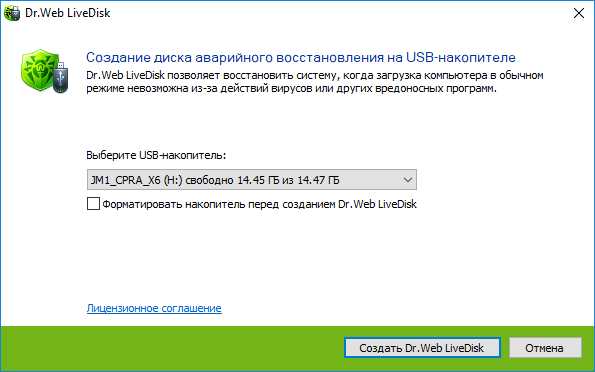
Далее начнется копирование файлов на загрузочную флешку Dr.Web LiveUSB.
После завершения процесса, в окне приложения вы увидите сообщение о том, что диск аварийного восстановления на USB-накопителе создан. Нажмите на кнопку «Выход».

Загрузка Dr.Web LiveDisk на компьютере
Вставьте в BIOS приоритет загрузки с USB или с привода CD/DVD, в зависимости от того, какой тип загрузочного диска от Dr.Web вы используете. Для возможности загрузки Dr.Web LiveDisk на компьютерах с UEFI необходимо включить режим Legasy.
После загрузки аварийного диска, откроется окно с выбором параметров загрузки:
- Web LiveDisk — загрузка аварийного диска Доктор Веб Лайф Диск
- Test memory (Проверка памяти) — проверка памяти с помощью утилиты Memtest86+
- Boot from first hard disk (Загрузиться с первого жесткого диска) — выход из Dr.Web LiveDisk, загрузка операционной системы с жесткого диска
Переключение между режимами осуществляется с помощью клавиш клавиатуры со стрелками.
По умолчанию, окно «живого» диска DrWeb имеет английский язык интерфейса. Для переключения на русский язык, нажмите на клавишу «F2», потом нажмите на клавишу со стрелкой «↓», а затем нажмите на клавишу «Enter».

Далее начнется настройка конфигурации, в соответствии с аппаратным обеспечением данного компьютера. Дождитесь загрузки рабочей среды Dr.Web LiveDisk.
Рабочая среда Dr.Web LiveDisk
После загрузки аварийного диска, откроется рабочий стол с утилитами, который имеет оконный графический интерфейс.

В Dr.Web LiveDisk присутствуют необходимые утилиты для решения нужных задач: антивирусный сканер Dr.Web CureIt!, инструменты для правки реестра, файловые менеджеры для копирования или удаления файлов и т. п.
Часть утилит расположена на рабочем столе, другие утилиты можно запустить из системного меню (зеленая кнопка, расположенная в левом нижнем углу окна загрузочного диска).
Проверка на вирусы в Dr.Web LiveDisk
Сразу после загрузки, автоматически запустится лечащая утилита Dr.Web CureIt! Из окна «Лицензия и обновление» можно запустить проверку компьютера на вирусы, нажав на кнопку «Продолжить», или нажать на кнопку «Выйти» для того, чтобы сначала выполнить другие задачи.

В окне антивирусного сканера Dr.Web CureIt! нажмите на кнопку «Начать проверку», или нажмите на ссылку «Выбрать объекты для проверки» для выбора дополнительных объектов.

Подробнее о работе с антивирусным сканером Dr.Web CureIt! можно прочитать здесь.
Утилиты в Dr.Web LiveDisk
В состав аварийно-восстановительного диска Dr.Web LiveDisk входят в качестве основных компонентов, следующие утилиты:
- Web CureIt — антивирусный сканер для проверки и лечения от вирусов
- Web Updater — для получения актуальных баз и модулей антивируса Доктор Веб
- Web Registry Editor — редактор реестра

В состав Доктор Веб Лайв Диск входят вспомогательные утилиты:
- Midnight Commander — консольный текстовый файловый менеджер
- Файловый менеджер PCManFM — графический файловый менеджер

- Firefox — браузер Mozilla Firefox для выхода в интернет
- Терминал среды MATE — эмулятор терминала для работы с командной консолью
Загрузочный диск имеет инструменты для изменения даты и времени, настроек сетевого подключения. В составе диска есть текстовый редактор, можно сделать снимок экрана, настроить монитор, клавиатуру.
Выводы статьи
Аварийный диск Dr.Web LiveDisk служит для лечения зараженного компьютера, для восстановления работы операционной системы Windows. Помощью «живого» диска можно сохранить пользовательские данные из системы, вышедшей из строя, которую невозможно восстановить.
Похожие публикации:
vellisa.ru
Dr.Web LiveDisk — Как это работает?
- Загрузите образ Dr.Web LiveDisk.
- Запишите сохраненный образ на CD- или DVD-диск. Например, если вы используете Nero Burning ROM, необходимо:
- вставить CD/DVD-диск в привод с возможностью записи;
- в меню «Файл» выбрать команду «Открыть»;
- найти и выбрать сохраненный образ;
- нажать на кнопку «Прожиг» и дождаться окончания процесса записи.
- Включите или перезагрузите компьютер. В момент начала загрузки вставьте диск Dr.Web LiveDisk в привод.
- Убедитесь, что проверяемый компьютер загружается в первую очередь с CD/DVD-привода, в котором находится диск Dr.Web LiveDisk, либо с другого носителя, на котором записан Dr.Web LiveDisk. В случае необходимости внесите соответствующие настройки в BIOS вашего компьютера.
- При загрузке Dr.Web LiveDisk на экран выводится диалоговое окно, в котором предоставляется возможность настроить параметры загрузки.
Для запуска Dr.Web LiveDisk с помощью стрелок клавиатуры выберите пункт Dr.Web LiveDisk и нажмите клавишу ENTER.
Чтобы запустить Dr.Web LiveDisk в расширенном режиме, выберите пункт Параметры укажите необходимые вам.
Выберите Загрузиться с первого жесткого диска, если хотите загрузить компьютер с жесткого диска и не запускать Dr.Web LiveDisk.
Выберите Проверить память для запуска утилиты проверки памяти компьютера.
В ходе загрузки будет произведена настройка конфигурации системы в соответствии с найденным аппаратным обеспечением. Dr.Web LiveDisk автоматически найдет все имеющиеся разделы жесткого диска и настроит подключение к локальной сети, если это возможно.
После окончания загрузки Dr.Web LiveDisk автоматически запустится сканер Dr.Web CureIt! и откроется окно Лицензия и обновления.
Внимание! Проверьте актуальность вашего образа Dr.Web LiveDisk и в случае необходимости обновите вирусные базы.
Для перехода к выбору режима проверки нажмите кнопку Продолжить.
Для запуска быстрой проверки нажмите кнопку Начать проверку. При необходимости выберите параметры проверки.
Утилиты, доступные при нажатии кнопки , позволяют настроить параметры графической оболочки Dr.Web LiveDisk, параметры подключения к локальной сети и Интернету.
Поиск и копирование важной информации осуществляется с помощью файлового менеджера Midnight Commander .
Подробнее о работе Dr.Web LiveDisk можно узнать из документации.
Скачать Dr.Web LiveDisk бесплатно
free.drweb.ru
«Антивирусная правДА!» — Кругозор без горизонтов
Анонс следующего выпуска
Информация к размышлению
Это шантаж! Это точно шантаж?
Опубликованные выпуски
Persona (non) grata
21.11.2019
Злосчастные двойники
Читать
Persona (non) grata
20.11.2019
Одно слово – бардак
Читать
Правовед
19.11.2019
Осознанная необходимость
Читать
18.11.2019
Жирный кот я или право имею?
Читать
Следите за вещами!
15.11.2019
Автозомбиленд
Читать
Ценник
14.11.2019
«Новости» на пустом месте
Читать
Темная кухня
13.11.2019
Вор на вора наскочил
Читать
Следите за вещами!
12.11.2019
Непредсказуемые «удобства»
Читать
Ценник
11.11.2019
«Кряк» на несколько лет тюрьмы
Читать
Наследники О. Бендера
08.11.2019
Как отключить «пушистые уведомления»
Читать
07.11.2019
Шах и мат, мистер хакер!
Читать
Незваные гости
06.11.2019
А я в домике!
Читать
Информация к размышлению
05.11.2019
Безопасность по контракту
Читать
Темная кухня
01.11.2019
Портреты «с душком»
Читать
Незваные гости
31.10.2019
Не оставляйте документы без присмотра
Читать
Правовед
30.10.2019
Удачной посадки
Читать
Информация к размышлению
29.10.2019
Считаем нужным уведомить
Читать
Кухня
28.10.2019
Кому нужен антивирус в коробке
Читать
Дата-центр
25.10.2019
«Граница России нигде не заканчивается»
Читать
Разрядка
24.10.2019
В хоккей играют настоящие мужчины
Читать
Настрой-ка!
23.10.2019
Поохотимся?
Читать
Незваные гости
22.10.2019
Кто виноват и что делать
Читать
Правила гигиены
21.10.2019
Защитите ваш Dr.Web от кражи
Читать
Разрядка
18.10.2019
Телефон или моветон
Читать
Психология сети
17.10.2019
Вредные «сказки»
Читать
Читайте и зарабатывайте Dr.Web-ки
Возможность доступна только для владельцев аккаунтов на сайте «Доктор Веб».
1 000 Dr.Web-ок
- За комментирование 100 выпусков подряд в день их публикации
- За оценку 100 выпусков подряд в день их публикации
100 Dr.Web-ок
- За комментирование 100 любых выпусков
- За оценку 100 любых выпусков
10 Dr.Web-ок
- За комментарий выпуска в день его выхода
1 Dr.Web-ка
- За комментарий выпуска не в день выхода выпуска
- За оценку выпуска (+ или -)
- За ретвит в Twitter
- За репост в ВКонтакте
- За лайк в Facebook
Графика
Скачайте и разместите эти баннеры на своем сайте — пусть как можно больше людей найдут полезную для себя информацию на его страницах.
Информеры
Добавьте код информера «Антивирусная правДА!» в код своей страницы, и все выпуски проекта «Антивирусная правДА!» станут доступны посетителям Вашего сайта немедленно после их публикации.
Скачать информеры
Трофеи
Участвуйте в жизни проекта «Антивирусная правДА!» и получайте в награду трофеи!
Правдолюб
Выдается тому, кто прочитал первые 10 выпусков издания «Антивирусная правДА!»
По правде!
Можно получить за публикацию ссылки на 10 и более выпусков в Мой мир и Twitter.
Правдовед
За первые десять комментариев к любым выпускам нового онлайн-проекта
Правды
мало
не бывает!
Предназначен для тех, кто сделал ретвит
Правдо-
искатель
Каждому, кто предложит интересную тему нового выпуска или сделает любое креативное предложение по развитию проекта
По соточке!
Получат читатели за комментарии ста выпусков проекта «Антивирусная правДА!» подряд
Собкор
Выдается тем, кто оставляет на страницах сайта «Доктор Веб» и проекта «Антивирусная правДА!» неравнодушные комментарии.
Первая скрипка
Это переходящий трофей. Выдается тому, кто оставит больше всех комментариев к выпускам проекта «Антивирусная правДА!».tigra
Камертон
Выдается тем участникам сообщества Dr.Web, кто своими полезными критическими доброжелательными замечаниями не дает сбиться с верного курса.
Прав? ДА!
Выдается тем, кто неравнодушно относится к проекту «Антивирусная правДА!» и присылает администрации критические замечания, которые помогают улучшить проект.
Все трофеи сообщества Dr.Web
www.drweb.ru
Kaspersky Rescue Disk vs Dr.Web® LiveCD
В последнее время довольно сильно участились случаи блокировки компьютеров различными вирусами требующими отправить деньги на какой либо счет. Конечно на эти случаи есть различные версии Win PE и подобные сборки, можно просто подключить диск к другому компьютеру и проверить на вирусы, но что делать обычному пользователю, у которого нет возможности загрузится со сторонних компьютеров и нет навыков по удалению вирусов в ручную. На помощь обычным пользователям пришли DrWeb и Kaspersky со своими продуктами Kaspersky Rescue Disk и DrWeb LiveCD, это ПО предназначено для помощи обычным пользователям, пусть дольше, зато все понятно и довольно надежно! Поэтому статья будет для обычных пользователей мы не будем вдаваться в тонкости работы этих продуктов, не будем рассматривать как их настраивать, подход будет один: все должно работать просто и сразу с настройками по умолчанию, ведь у обычного пользователя нет времени и навыков разбираться как все устроено, его интересует конечный результат, а опытному пользователю Kaspersky Rescue Disk и Dr.Web LiveCD вряд ли потребуются.
О методе тестирования Kaspersky Rescue Disk и DrWeb LiveCD
Итак переходим к тестированию, в нем приняли участие зараженные машины наших клиентов, всего 30штук все были заражены различными видами вирусов Win.lock по классификации DrWeb для чистоты эксперемента лечение вирусов проводил человек неопытный, мы только делали копию диска и после лечения откатывали ее, чтобы протестировать следующий антивирус, а так же вмешивались когда что то идет не так и пользователь не может самостоятельно разобраться.
Плюсы и минусы Kaspersky Rescue Disk и Dr.Web LiveCD
Кратко о приимуществах и недостатках которые мы нашли:
1. у ДрВеб есть функция восстановления реестра для безопасного режима — это может позволить запустить компьютер в безопасный режим и начать лечение штатными средствами.
2. Касперский имеет режим обновления что может оказаться полезным для многократного его использования, когда дрвеб каждый день нужно качать новый, но данная функция будет маловостребованной. Этот же режим обновления является большим минусом, так как касперский гараздо реже выпускает новые версии Kaspersky Rescue Disk и при невозможности подключения Интернет придется сканировать старыми базами.
3. Текстовый режим Дрвеб нам тоже больше понравился ввиду того что он не запрашивает каждый раз о удалении вируса и во время сканирования не обязательно находится рядом с компьютером.
Теперь непосредственно о лечение вирусов
Представим просто статистику:
1. После лечения Drweb Смогли успешно загрузится 27 компьютеров из 30 среди них на одном Dr.Web LiveCD вообще отказался загружаться, проблем с пользованием интерфейсом не возникало, скорось сканирования на старых компьютерах выше, на новых наоборот ниже.
2. Kaspersky Rescue Disk лечит быстрее на новых компьютерах и находит гараздо больше вирусов, даже двайвера от нового компьютера HP распознал как вирус, но вылечить удалось только 24 компьютера на остальных сохранялась блокировка экрана, кроме того мы заметили нестабильную работу компьютера на старых машинах 2003-2006 годов выпуска, да это раритет, но и на них люди тоже работают иначе не несли бы в ремонт, а Касперский, в графическом режиме зависает на каждом втором таком компьютере напроч, исправить можно только перезагрузкой, а это время. Благодаря этому Kaspersky Rescue Disk и показал результат ниже чем DrWeb LiveCD.
Вот такие разультаты оба антивируса работают довольно неплохо, для машин двух летней давности DrWeb оказался лучше, да и в лечении активных вирусов он оказался чуть лучше, хоть и находит вирусы реже, но избавиться от основных которые блокируют работу помогает лучше.
Тест проводился в Январе 2013г на 30 машинах с помощью последней версии (скачивалась ежедневно) диска восстановления Дрвеб ЛайвСД и 10 версии диска для восстановления лаборатории Касперского. Длительность теста 9 дней.
Союз ИТ | Ремонт компьютеров | Форум помощи пользователям | Продвижение сайтов
37it.ru
